- Kilka problemów z opóźnieniem wejścia Steam Link jest często spowodowanych brakiem nowszego i szybszego routera.
- Pamiętaj o tym aspekcie, próbując je rozwiązać. Upewnij się również, że używasz routera obsługującego Wi-Fi 5 GHz.
- Aby uzyskać dokładne wyniki, zapoznaj się z poniższą procedurą i zmodyfikuj również opcje przesyłania strumieniowego na komputerze.
- Możesz nawet zmienić ustawienia przesyłania strumieniowego Steam Link, aby upewnić się, że wszystkie problemy z opóźnieniami aplikacji Steam Link zniknęły.

- Ogranicznik procesora, pamięci RAM i sieci z funkcją hot tab killer
- Zintegrowany bezpośrednio z Twitch, Discord, Instagram, Twitter i Messengers and
- Wbudowane sterowanie dźwiękiem i niestandardowa muzyka
- Niestandardowe motywy kolorystyczne Razer Chroma i wymuszają ciemne strony
- Darmowy VPN i blokowanie reklam
- Pobierz Operę GX
Dostępna dla wielu urządzeń, takich jak telewizor, smartfon lub tablet, Steam Link to darmowa aplikacja stworzona w celu poprawy wrażenia z gry.
Ponadto obsługuje sterowanie Bluetooth. Korzystanie z niego pozwoli Ci wypróbować różne typy tych urządzeń, takie jak Steam Controller oraz wiele popularnych klawiatur, myszy i kontrolerów.
Steam Link jest powszechnie używany przez wielu graczy. Czy Steam Link ma opóźnienie wejścia? To właśnie mają na myśli niektórzy użytkownicy.
Większość z nich doświadczyła już wolniejszych czasów gry i omówione na forach Steam, jak manifestują się problemy z wolnym połączeniem w aplikacji Steam Link:
Grałem w wiele gier na moim Steam Linku, ale prawie w każdej grze mam opóźnienie wejścia, co jest bardzo kłopotliwe. Mam zarówno komputer, jak i mój Steam Link w połączeniu przewodowym (nie bezprzewodowym). Co powinienem zrobić?
Zawsze będziesz odczuwać pewne opóźnienia lub opóźnienia podczas korzystania ze Steam Link, ponieważ gry, w które grasz, są ładowane i odtwarzane z komputera.
Wiemy, że każdy użytkownik chce mieć wspaniałe wrażenia i cieszyć się swoimi ulubionymi grami na większym ekranie. Nie jesteś wyjątkiem od tego.
To jest powód, dla którego zweryfikowaliśmy problem z opóźnieniem wejścia Steam Linka i przygotowaliśmy cztery szybkie rozwiązania. Zapraszam do zapoznania się z nimi, czytając kolejną część tego przewodnika.
Jak zoptymalizować opóźnienie wejścia Steam Linka?
1. Połącz się z siecią przewodową za pomocą kabla Ethernet

- Najpierw, użyj an Ethernet kabel do podłączenia Steam Linka do routera.
- Podłącz komputer do gier do routera za pomocą kabla Ethernet (upewnij się, że używasz nowszego i szybszego routera).
Podłączając komputer do gier do routera, zapewnisz dobrą wydajność strumieniowania gier.
Standardowy kabel Ethernet jest najlepszym akcesorium do połączeń przewodowych, zwłaszcza gdy używasz Steam Link. Jeśli używasz bardzo starego routera, spowoduje to słabą wydajność połączenia Ethernet.
Potrzebujesz więcej informacji o tym, jak podłączyć Steam Link do komputera? Sprawdź ten krótki przewodnik od razu!
2. Połącz się z siecią bezprzewodową 5 GHz

Nie wahaj się połączyć komputera do gier i Steam Linka z siecią Wi-Fi 5 GHz. Upewnij się również, że używasz routera obsługującego Wi-Fi 5 GHz.
Możesz również wypróbować to rozwiązanie, ponieważ bezprzewodowe połączenie z Internetem jest odpowiednim sposobem na zmniejszenie opóźnienia wejściowego Steam Linka. Weź pod uwagę, że połączenie Wi-Fi 5 GHz jest bez wątpienia lepsze niż połączenie 2,4 GHz.
Aby w pełni wykorzystać jego zalety, upewnij się, że nie używasz routera, który nie obsługuje Wi-Fi 5 GHz.
Twoje połączenie bezprzewodowe może być słabsze niż przewodowe, ale jego siła będzie zależeć od dwóch czynników: ogólnej konfiguracji i gier, w które grasz.
Niemniej jednak czas trwania opóźnienia wejścia Steam Link powinien się zmniejszyć.
Steam Link działa ze standardem 802.11n, ale jest również kompatybilny ze standardem 802.11ac. Ten ostatni jest idealnym standardem, jeśli chcesz korzystać z niezawodnego bezprzewodowego połączenia z Internetem.
3. Zmodyfikuj opcje przesyłania strumieniowego na swoim komputerze
- otwarty Parowy i kliknij Ustawienia.
- Wybierać Strumieniowanie w domu.
- Kliknij Zaawansowane opcje hosta.
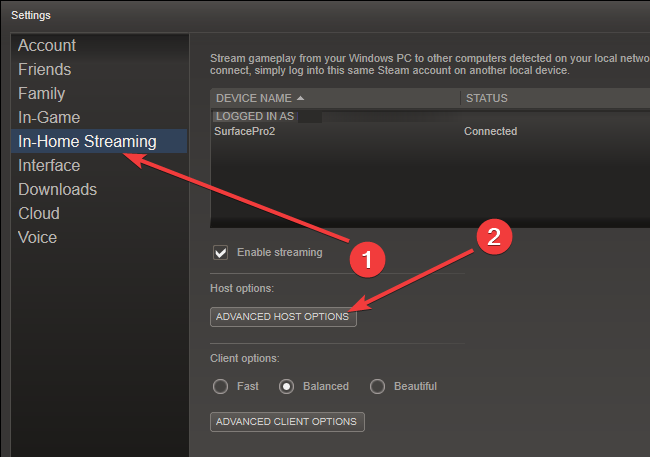
- Zaznacz wszystko Włącz kodowanie sprzętowe pudła.
Pola z pola Włącz kodowanie sprzętowe są ustawione domyślnie. Sprawdzając je, zapewnisz maksymalną wydajność swojego urządzenia i sprawisz, że problemy z opóźnieniami wyświetlania Steam Link odejdą do przeszłości.
Jeśli Steam Link nie działa na pełnym ekranie, jak twierdzi obecnie wielu użytkowników, po prostu sprawdź to dedykowany przewodniki będzie w stanie rozwiązać problem.
4. Zmień ustawienia strumieniowania Steam Linka
- otwarty Łącze Steam i przejdź do Ustawienia menu.
- Wybierz Konfiguracja strumieniowania.
- Wybierz Szybki.
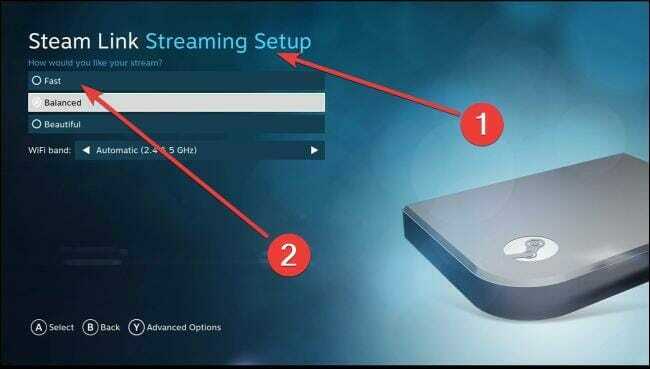
Steam Link ma konfigurację składającą się z trzech opcji: Fast, Balanced i Beautiful. Urządzenie ma domyślnie ustawioną opcję Zrównoważony. Wybierać Szybki jeśli napotkałeś słabą wydajność.
Wybierz Piękny jeśli masz dobrą wydajność i sprawdź, czy korzystasz z lepszej jakości obrazu i tylko kilku chwil opóźnień.
Te proste ustawienia powinny właściwie zapobiec wszystkim problemom związanym z lagami wejściowymi Steam Linka.
Czy Steam Link nie działa tak, jak powinien w tym momencie? Sprawdź więcej wskazówek i popraw wszystko jeszcze raz.
Steam Link to darmowa aplikacja używana przez wielu użytkowników do wypróbowania swoich ulubionych gier na większym ekranie. Jeśli jesteś jednym z nich, prawdopodobnie doświadczyłeś opóźnienia w aplikacji Steam Link.
W tym zakresie polecamy kilka szybkich rozwiązań. Połącz się z siecią przewodową lub bezprzewodową za pomocą wydajnego routera, zmodyfikuj opcje przesyłania strumieniowego z komputera lub zmień ustawienia Steam Link.
Mamy nadzieję, że spodobają się Wam urzekające sesje grania na urządzeniu Steam. Zostawcie nam komentarz na temat wydajności naszych rozwiązań w sekcji komentarzy.
Często Zadawane Pytania
Wyczyszczenie pamięci podręcznej przeglądarki internetowej Steam i plików cookie to idealne rozwiązanie. Aby uzyskać podobne poprawki, po prostu sprawdź to poradnik, jak naprawić lagowanie w grach Steam.
Tak. Aby temu zapobiec, zastosuj wskazówki opisane w tym krótki artykuł poświęcony zmniejszeniu opóźnień wejściowych na Steam Link.
Koder jest ustawiony na 25 Mb/s dla Steam Link. Jednak to poradnik, jak rozwiązać problemy z pobieraniem Steam pokaże Ci, jak proste jest ograniczenie przepustowości pobierania.
![Jak zmniejszyć opóźnienie wejścia na Steam Linku [4 proste kroki]](/f/fe2112962f79c01e38cee74e293c6fac.jpg?width=300&height=460)